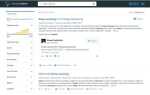Содержание
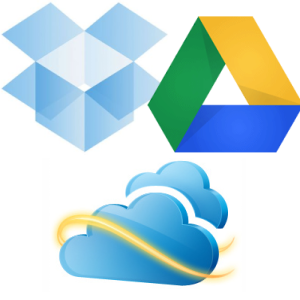 Мы помещаем наши файлы в облако, чтобы упростить задачу — мы можем получить к ним доступ в любом месте, и задача нашего поставщика облачного хранилища — обеспечить их безопасность, а не наши. Но не имеет значения, насколько надежна облачная служба хранения, если вы удаляете файл со своего облачного диска и хотите вернуть его позже. К счастью, есть несколько способов восстановить удаленные данные.
Мы помещаем наши файлы в облако, чтобы упростить задачу — мы можем получить к ним доступ в любом месте, и задача нашего поставщика облачного хранилища — обеспечить их безопасность, а не наши. Но не имеет значения, насколько надежна облачная служба хранения, если вы удаляете файл со своего облачного диска и хотите вернуть его позже. К счастью, есть несколько способов восстановить удаленные данные.
Ни один из этих методов не является абсолютно надежным. Услуги облачного хранения
подобно Dropbox, Google Drive и Skydrive не являются решениями для резервного копирования, и они не хранят удаленные файлы навсегда.
Восстановить из корзины онлайн
Когда вы удаляете файл из облачной службы хранения, такой как Dropbox, Google Drive или SkyDrive, он не удаляется сразу. Вместо этого он перемещается в корзину, похожую на корзину. Вы не можете получить доступ к этой области из приложения облачного хранилища на вашем компьютере. Вместо этого вам необходимо войти на веб-сайт службы облачного хранения.
- Dropbox: Зайдите на сайт Dropbox и нажмите маленький значок Показать удаленные файлы в верхней части списка файлов (ознакомьтесь с нашей статьей о восстановлении потерянных файлов из Dropbox).
если вы являетесь пользователем Dropbox).
- Гугл ДискНа веб-сайте Google Диска нажмите «Еще» на боковой панели и выберите «Корзина».
- SkyDrive: На веб-сайте SkyDrive нажмите «Корзина» в нижнем левом углу страницы SkyDrive.
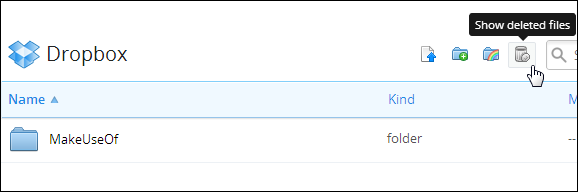
Вы можете щелкнуть правой кнопкой мыши файл в области удаленных файлов и восстановить его в исходное местоположение или переместить в другое место в своей учетной записи.
Обратите внимание, что облачные сервисы хранения автоматически очистят вашу корзину через некоторое время, чтобы освободить место, хотя время хранения удаленных файлов будет варьироваться от сервиса к сервису. Удаленные файлы обычно хранятся около 30 дней, хотя они могут быть удалены раньше, в зависимости от того, сколько памяти они используют.
Некоторые другие, не очень хорошие сервисы облачного хранилища могут немедленно удалять файлы, так что будьте осторожны.
Посмотреть предыдущие версии
Большинство облачных сервисов хранения также сохраняют предыдущие версии файлов
, Если вы случайно удалили данные, сохранив новый файл поверх старого файла, или если вы удалили важные данные из документа и хотите получить их обратно, вы можете использовать функцию истории версий.
Вы можете получить доступ к этой функции, посетив веб-сайт своего облачного диска, щелкнув правой кнопкой мыши файл и выбрав Предыдущие версии (Dropbox), Управление ревизиями (Google Диск) или Историю версий (SkyDrive).
Сервисы часто удаляют предыдущие версии через некоторое время (часто 30 дней), поэтому не рассчитывайте на функцию предыдущих версий для хранения важных данных об истории файла.
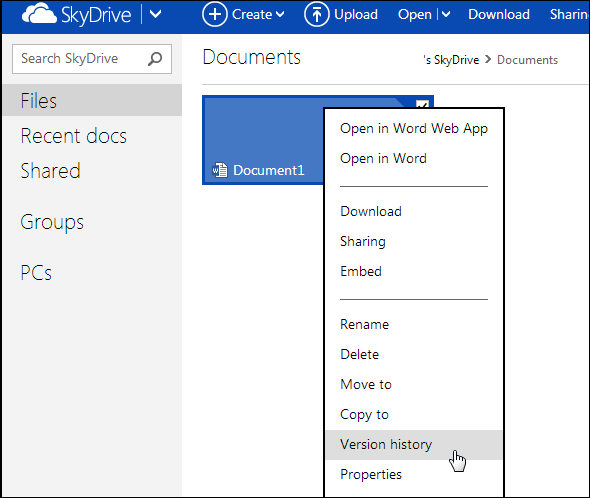
Доступ к кешу Dropbox
Dropbox хранит локальный кеш файлов, которые вы перемещаете и удаляете. Этот кэш очищается каждые три дня, поэтому вам нужно будет получить к нему доступ сразу после удаления файла. Однако, если вы быстро доберетесь до него, вы сможете восстановить удаленный файл отсюда.
Чтобы получить доступ к кешу, введите следующий адрес в проводнике Windows
Адресная строка:
%HOMEPATH%\Dropbox\.dropbox.cache

Восстановить с синхронизированного компьютера
Допустим, вы уже удалили файл и очистили корзину в своем онлайн-аккаунте. Вы можете вернуть файл обратно? Может быть, есть несколько вещей, которые вы можете попробовать:
- Доступ к файлам на синхронизированном компьютереДопустим, вы синхронизировали Dropbox с несколькими компьютерами, но вы только что удалили файл. Тем не менее, у вас есть компьютер, который был выключен все время. Если вы отключите компьютер от Интернета и включите его в автономном режиме, вы сможете восстановить файл из папки Dropbox, прежде чем он подключится к Интернету и удалит его. Даже если Dropbox удаляет файл сразу после включения компьютера, его все равно можно восстановить из кэша или с помощью описанных ниже методов.
- Проверьте корзину каждого компьютера: Проверьте корзину на каждом компьютере, синхронизированном с вашей учетной записью облачного хранилища, и найдите копию файла. Например, Google Drive отправляет файлы в корзину на каждом компьютере, а не удаляет их немедленно. Предполагая, что корзина не была очищена на одном из компьютеров, вы можете вернуть файл обратно.
- Используйте локальную утилиту восстановления файлов: Если удаленный файл был синхронизирован с вашим компьютером в какой-то момент, вы можете попытаться восстановить его так же, как вы пытались восстановить любой другой удаленный файл, который когда-то был на вашем жестком диске. Используйте инструмент для восстановления файлов
как Recuva, который ищет удаленные файлы на вашем жестком диске и пытается их восстановить. Это имеет те же ограничения, что и восстановление любого другого типа удаленного файла: если вы недавно удалили файл, у вас больше шансов восстановить его. Со временем ваш компьютер записывает больше файлов на жесткий диск, шансы на восстановление уменьшаются.
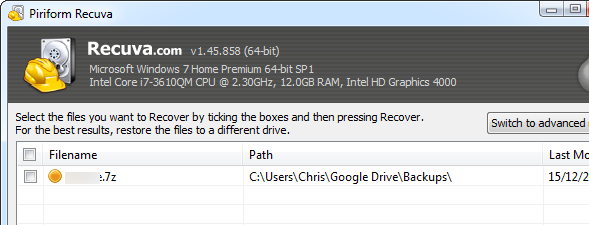
Резервное копирование вашего облачного диска
Все это демонстрирует важность резервного копирования ваших файлов заранее. Такие сервисы, как Dropbox, Google Drive и SkyDrive, не являются сервисами резервного копирования — слишком легко удалить файл навсегда.
Вы должны создавать резервные копии файлов облачного хранилища, как и любые другие файлы. Если они синхронизируются в автономном режиме с папкой на вашем компьютере, вы можете выполнить их резервное копирование с помощью стандартной локальной программы резервного копирования файлов. Пользователи Google Drive могут использовать Google Takeout для загрузки всех файлов на свой Google Drive.
, так как Google Drive не синхронизирует полные локальные копии файлов Google Docs на ваш компьютер.
Если вы все о облаке, вы можете захотеть воспользоваться какой-то облачной службой резервного копирования, которая автоматически выполняет резервное копирование вашего облачного диска в другое место. Например, вы можете создавать резервные копии файлов в разных облачных сервисах хранения
, Backupify предлагает сервис резервного копирования для Google Диска, хотя бесплатная версия ограничена 1 ГБ места для резервного копирования и резервного копирования, выполняемых еженедельно. Вы также можете попробовать стандартный онлайн-провайдер резервного копирования
, который будет создавать резервные копии файлов на вашем компьютере — облачный диск и все — в удаленном месте.
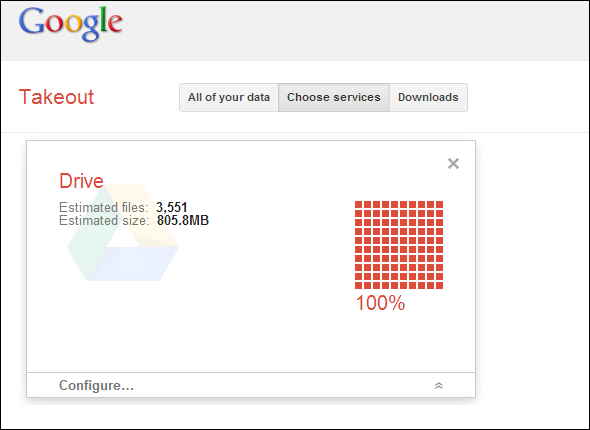
Вам когда-нибудь нужно было восстановить случайно удаленный файл с вашего облачного диска? Вы делаете регулярные резервные копии, на всякий случай? Оставьте комментарий и дайте нам знать!